Jednoduchý a rýchly sprievodca rootovaním systému Android

Po rootnutí telefónu s Androidom máte plný prístup k systému a môžete spúšťať mnoho typov aplikácií, ktoré vyžadujú root prístup.
Aj keď radi zdieľate nejaké obrázky s rodinou a priateľmi, vždy existujú určité veci, ktoré chcete zachovať ako súkromné. Ak napríklad nechcete, aby niekto videl zábery z piatkovej večernej párty pri bazéne, určite ich budete chcieť skryť.
Je možné skryť súbory, ako sú dokumenty, videá a obrázky, bez toho, aby ste museli rootovať telefón. Všetko, čo budete potrebovať, je aplikácia tretej strany a súbory na rozlúčku.
Aplikácia, ktorá vám môže pomôcť skryť vaše súbory bez ohľadu na to, aký typ telefónu máte, sa nazýva Kalkulačka – Photo Vault-Hide Photos and Videos .
Je to bezplatná aplikácia, ktorá okrem skrývania súborov funguje aj ako skutočná kalkulačka. Môžete sa pokúsiť vyriešiť najrôznejšie problémy a kalkulačka vám vždy dá správnu odpoveď.
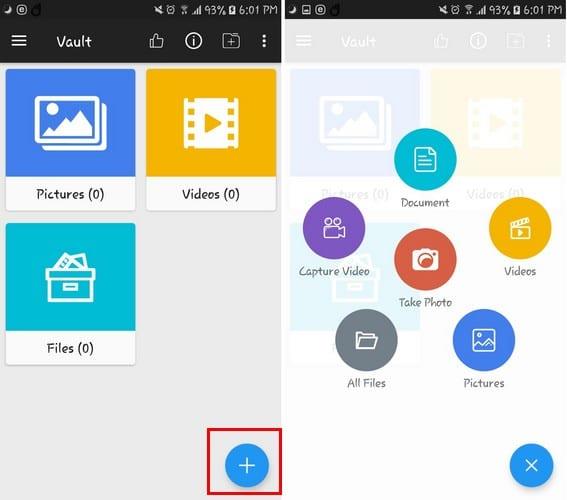
Keď aplikácii udelíte potrebné povolenia, dostanete sa na hlavnú stránku aplikácie, kde uvidíte priečinky na skrytie obrázkov, videí a dokumentov, ktoré už budú nastavené. Ak chcete vytvoriť viac priečinkov, klepnite na ikonu priečinka so znamienkom plus v strede.
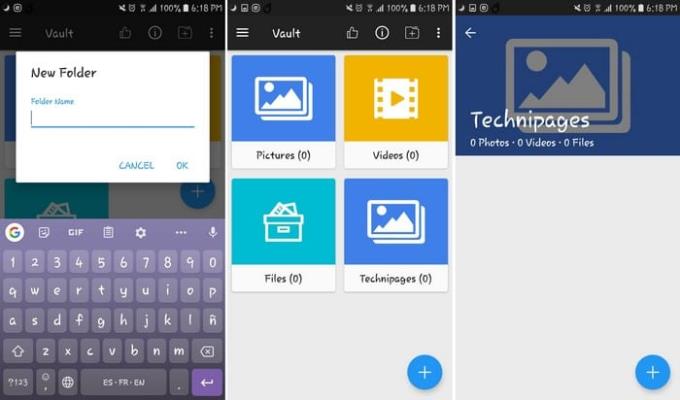
Ak chcete pridať súbor do jedného z týchto priečinkov. Klepnite na znamienko plus a vyberte súbor. Po pridaní súboru môžete obrázok bezpečne vymazať z galérie vášho zariadenia, aby ho nevidela nesprávna osoba.
Aj keď obrázok vymažete z aplikácie Galéria, stále sa zobrazí v aplikácii Kalkulačka (sám som to vyskúšal).
Aplikácia vám tiež umožňuje vytvárať tajné poznámky . Klepnite na riadky a vyberte možnosť poznámky. Ak chcete vytvoriť novú poznámku, klepnite na znamienko plus, pridajte dlaždicu a obsah.
Ak chcete poznámku uložiť, klepnite na značku začiarknutia v hornej časti. Teraz by ste mali vidieť svoju novú poznámku s ostatnými vzorovými poznámkami.
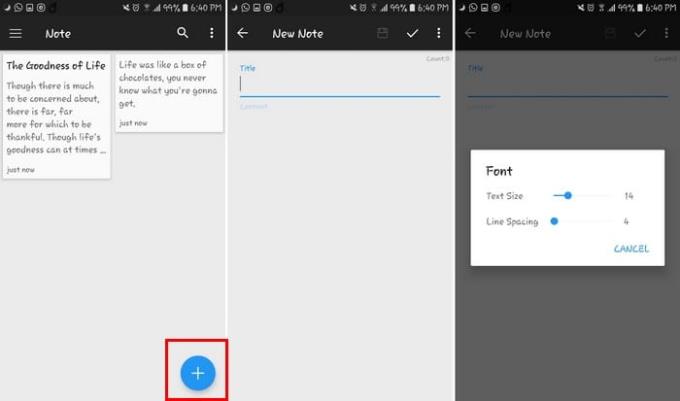
Aplikácia má recyklačný kôš, pre prípad, že by ste niekedy náhodou niečo vymazali, vždy máte možnosť to obnoviť. Ak existujú súbory, ktoré nechcete vymazať, ale chcete zabrániť neoprávnenému prístupu, stále ich môžete uzamknúť.
Klepnite na tri riadky a klepnite na Zámok aplikácie. Môžete uzamknúť aplikácie tretích strán alebo systémové aplikácie.
Keď prejdete do nastavení aplikácie a vyberiete možnosť tajnej kamery, môžete odfotiť videá, ktoré sa dostanú do vášho tajného trezoru. Nezabudnite stlačiť tlačidlo Späť, aby ste ho uložili do svojho skrytého priečinka.
Existuje prémiová verzia. Môžete použiť ďalšie funkcie, ako napríklad falošné heslo. Aplikácia vám zobrazí obsah v závislosti od hesla, ktoré zadáte.
Ak zadáte skutočné heslo, uvidíte súbory, ktoré ste skutočne uložili. Zadaním falošného hesla sfalšujete obsah. S prémiou môžete tiež zabrániť snímkam obrazovky a nechať aplikáciu urobiť selfie votrelca.
Dobrá vec na používaní aplikácie tretej strany je, že môžete skryť súbory bez ohľadu na verziu systému Android, ktorú používate. Nezáleží ani na tom, aký telefón používate. Ktoré súbory skryjete pomocou tejto aplikácie? Dajte mi vedieť v komentároch nižšie.
Po rootnutí telefónu s Androidom máte plný prístup k systému a môžete spúšťať mnoho typov aplikácií, ktoré vyžadujú root prístup.
Tlačidlá na vašom telefóne s Androidom neslúžia len na nastavenie hlasitosti alebo prebudenie obrazovky. S niekoľkými jednoduchými úpravami sa môžu stať skratkami na rýchle fotografovanie, preskakovanie skladieb, spúšťanie aplikácií alebo dokonca aktiváciu núdzových funkcií.
Ak ste si nechali notebook v práci a musíte poslať šéfovi urgentnú správu, čo by ste mali urobiť? Použite svoj smartfón. Ešte sofistikovanejšie je premeniť telefón na počítač, aby ste mohli jednoduchšie vykonávať viac úloh naraz.
Android 16 má widgety uzamknutej obrazovky, ktoré vám umožňujú meniť uzamknutú obrazovku podľa vašich predstáv, vďaka čomu je uzamknutá obrazovka oveľa užitočnejšia.
Režim Obraz v obraze v systéme Android vám pomôže zmenšiť video a pozerať ho v režime obraz v obraze, pričom video si môžete pozrieť v inom rozhraní, aby ste mohli robiť iné veci.
Úprava videí v systéme Android bude jednoduchá vďaka najlepším aplikáciám a softvéru na úpravu videa, ktoré uvádzame v tomto článku. Uistite sa, že budete mať krásne, magické a elegantné fotografie, ktoré môžete zdieľať s priateľmi na Facebooku alebo Instagrame.
Android Debug Bridge (ADB) je výkonný a všestranný nástroj, ktorý vám umožňuje robiť veľa vecí, ako je vyhľadávanie protokolov, inštalácia a odinštalovanie aplikácií, prenos súborov, rootovanie a flashovanie vlastných ROM, vytváranie záloh zariadení.
S aplikáciami s automatickým klikaním. Pri hraní hier, používaní aplikácií alebo úloh dostupných na zariadení nebudete musieť robiť veľa.
Aj keď neexistuje žiadne zázračné riešenie, malé zmeny v spôsobe nabíjania, používania a skladovania zariadenia môžu výrazne spomaliť opotrebovanie batérie.
Telefón, ktorý si momentálne veľa ľudí obľúbi, je OnePlus 13, pretože okrem vynikajúceho hardvéru disponuje aj funkciou, ktorá existuje už desaťročia: infračerveným senzorom (IR Blaster).







